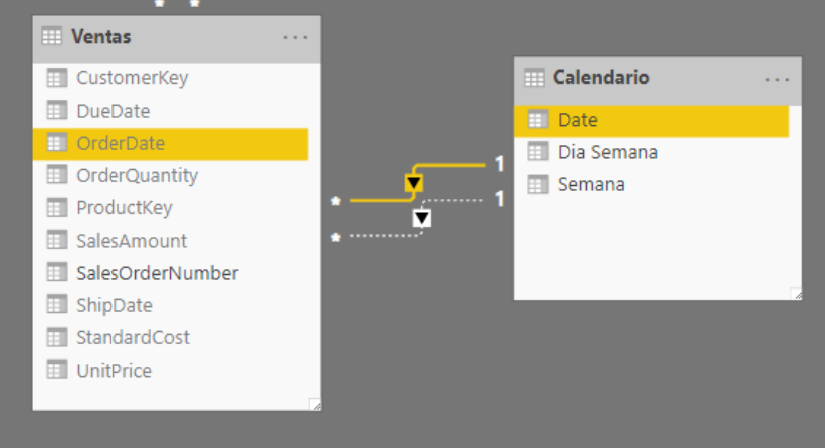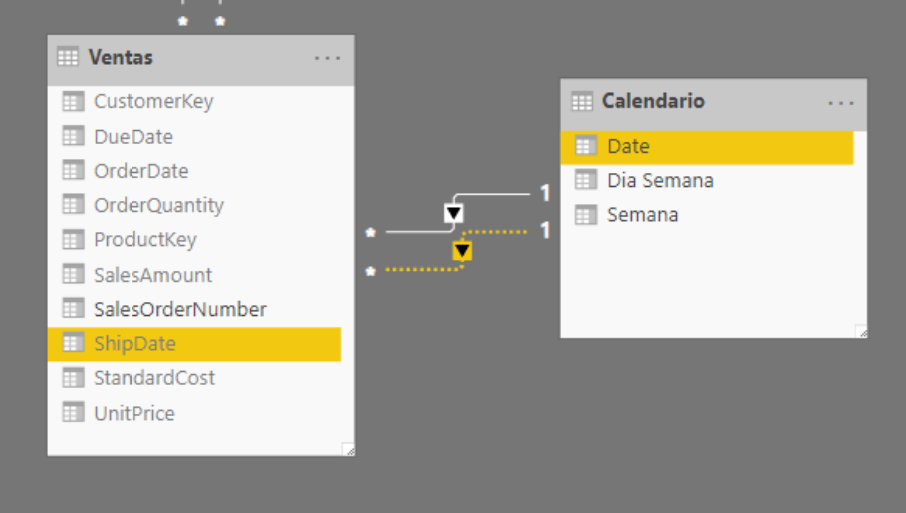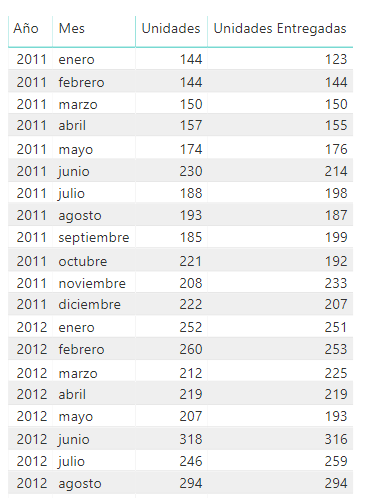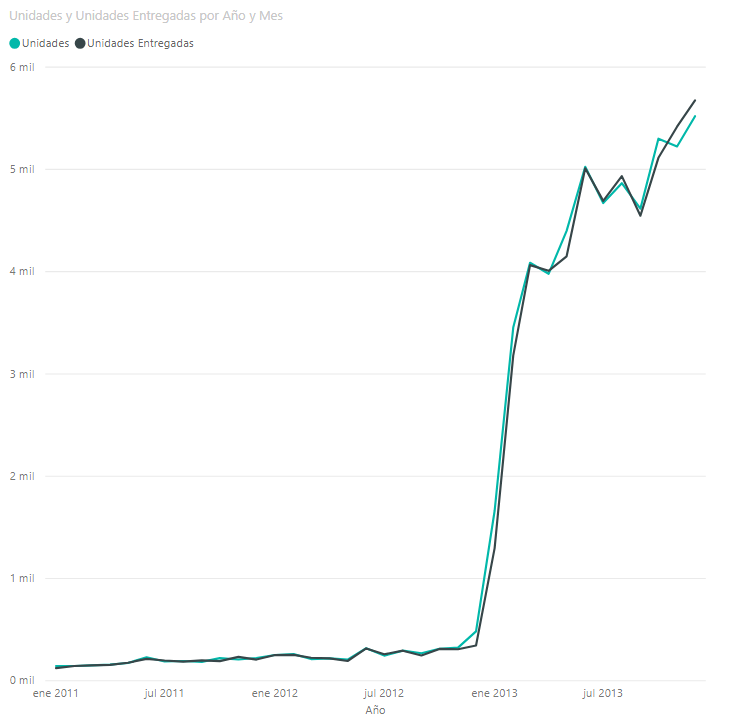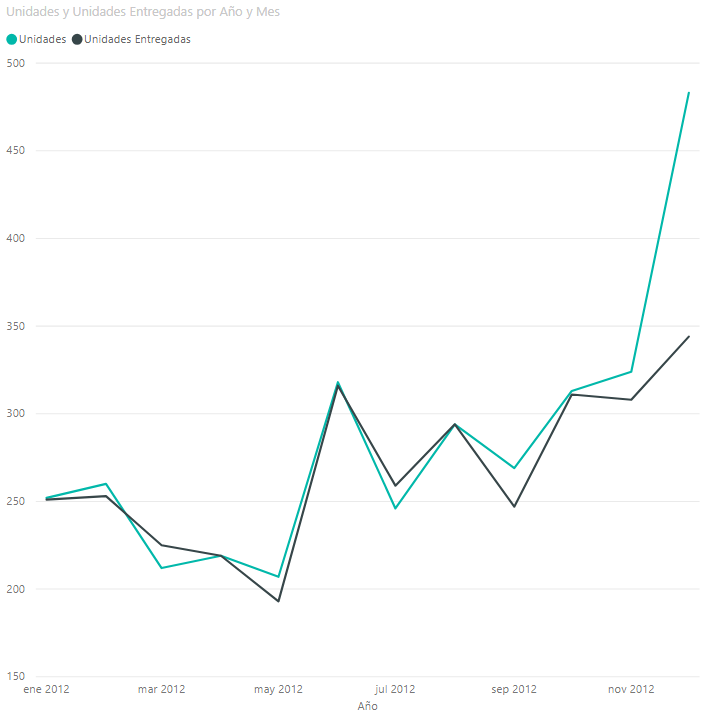Hoy os hablaremos de una función bastante conocida en Power BI, aunque a veces, es complicado entender cómo funciona. La función USERELATIONSHIP en el lenguaje DAX de Microsoft Power BI y Power Pivot, nos permite conectarnos a determinados campos de nuestras tablas, aunque éstas no tengan una relación primaria directa entre las columnas requeridas.
¿Cuándo se puede utilizar?
En caso de que tengamos varias fechas en nuestro modelo de datos, a parte de la usaremos como nuestra principal para conectar con el calendario (normalmente la fecha de ventas en un modelo comercial), es posible que además nos interese analizar otras fechas como, por ejemplo: fechas de envío, de facturación, de cobro, etc.
Para ver de forma detallada este proceso, trabajaremos con un modelo de datos que tiene fechas de venta y de entrega. Lo que nos interesa analizar, es la correlación entre venta y envío, es decir, averiguar si mi empresa está entregando a un ritmo similar al que vende. Para esto, las herramientas de relaciones y lenguaje DAX nos pueden ayudar muchísimo, en este caso usando la función USERELATIONSHIP
Aplicar la función USERRELANTIOSHIP
A continuación, mostraremos el modelo creado, donde la relación principal se da desde nuestro calendario hacia la fecha de venta (OrderDate), y además tenemos creada una relación secundaria entre el calendario y la fecha de envío (ShipDate). Cabe destacar que, sin tener la relación secundaria, no es posible crear el entorno deseado del comparativo entre unidades vendidas y unidades entregadas.
Construcción de las métricas
Una vez establecidas las conexiones correspondientes en nuestras tablas, procedemos a crear las métricas respectivas; tanto para unidades vendidas como para unidades enviadas. Se muestran ambas a continuación:
En la fórmula “Unidades Entregadas”, hacemos un Calculate de las unidades previamente creadas (unidades vendidas) y aplicamos la función Userelationship. Esta fórmula nos dice literalmente: “usar la relación” descrita. En nuestro caso esta relación es la de ShipDate con Calendario[Date]. De esta manera, nos queda así la tabla de fechas:
Representación gráfica
Ahora bien, entendiendo que los envíos no son de forma inmediata, sino que tienen un tiempo de preparación y entrega, es muy difícil que los datos de un mes a otro coincidan al 100%. Aún así a nosotros en este ejercicio nos interesa solo analizar la correlación existente.
Con estas dos métricas podemos hacer complejos análisis. Nosotros hemos hecho simplemente unas gráficas lineales para ver que sí existe una paridad entre ambas variables y la empresa está entregando a un ritmo similar al que vende sin diferencias relevantes. Es interesante ver que cuando comienzan a vender a mayor escala, se empiezan a notar un poco más las diferencias. A continuación, os dejamos un gráfico de 3 años (2011-2013) y otro con un año natural.
Este pequeño truco es uno entre muchos que enseñamos en nuestros cursos presenciales en Power BI y en DAX, donde aprenderás al completo el funcionamiento de la herramienta, desde la obtención y limpieza de datos hasta el diseño de gráficos y su publicación. ¿A qué esperas? Nos adaptamos a ti y te ofrecemos cursos In-Company o en nuestras oficinas.
 Aplicaciones con Power Apps
Aplicaciones con Power Apps Microsoft Fabric
Microsoft Fabric Adopción Copilot para Microsoft 365
Adopción Copilot para Microsoft 365 Microsoft 365 & Microsoft 365 Copilot
Microsoft 365 & Microsoft 365 Copilot Microsoft Teams
Microsoft Teams Administración y Seguridad 365
Administración y Seguridad 365 Microsoft 365 Copilot
Microsoft 365 Copilot